WPS文字中设置脚注的位置在页面底部
目录导读
- 脚注功能简介
- 脚注位置设置方法
- 脚注格式自定义技巧
- 常见问题解答
- 脚注使用最佳实践
脚注功能简介
在学术写作、技术文档或专业报告中,脚注是一种常见的引用和注释方式,WPS文字作为一款功能强大的办公软件,提供了完善的脚注功能,让用户能够轻松在文档中添加解释性内容或引用来源,脚注通常位于页面底部,与正文内容通过上标数字或符号相连,为读者提供额外的参考资料或说明信息。
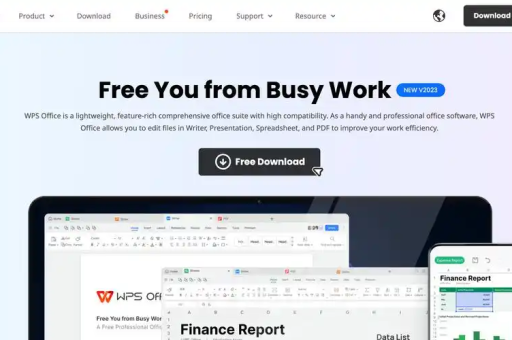
使用WPS文字处理文档时,插入脚注不仅能提升文档的专业性,还能增强内容的可信度,无论是撰写学术论文、商业报告还是技术文档,恰当的脚注使用都能让文档更加规范、易读,与传统的手动添加脚注相比,WPS文字的自动脚注功能可以智能管理编号和位置,大大提高了工作效率。
值得一提的是,WPS文字中的脚注功能设计得非常人性化,即使是初次使用的用户也能快速上手,通过简单的操作,用户就可以在文档中插入、编辑和管理脚注,而无需担心格式混乱或编号错误的问题,WPS文字还提供了丰富的脚注自定义选项,满足不同用户的个性化需求。
脚注位置设置方法
在WPS文字中设置脚注位置在页面底部是一个简单直观的过程,以下是详细的操作步骤:
打开需要插入脚注的WPS文档,将光标定位到需要添加脚注的文本位置,点击菜单栏中的"引用"选项卡,在"脚注"功能组中点击"插入脚注"按钮,WPS文字会自动在页面底部生成脚注区域,并在光标位置插入一个上标数字,同时在页面底部显示相应的编号和输入区域。
如果需要调整脚注的具体位置,可以点击"脚注"功能组右下角的小箭头,打开"脚注和尾注"对话框,在这个对话框中,用户可以精确设置脚注的位置,要确保脚注位于页面底部,应在"位置"部分选择"脚注",然后在右侧的下拉菜单中选择"页面底端"选项。
WPS文字还允许用户批量修改已有脚注的位置,只需全选文档内容,再次打开"脚注和尾注"对话框,调整位置设置后点击"应用"即可,这种批量修改功能特别适用于长文档的格式统一,能够节省大量时间和精力。
对于需要特定格式要求的文档,WPS文字提供了更多高级设置选项,用户可以在"脚注和尾注"对话框中点击"转换"按钮,将脚注转换为尾注,或者进行相反的转换,还可以自定义脚注的编号格式、起始编号等参数,确保文档符合相关的格式规范。
脚注格式自定义技巧
除了设置脚注位置外,WPS文字还提供了丰富的格式自定义选项,让用户能够根据具体需求调整脚注的外观和样式,以下是一些实用的格式自定义技巧:
修改编号格式:默认情况下,WPS文字使用阿拉伯数字(1,2,3...)作为脚注编号,要更改编号格式,可以打开"脚注和尾注"对话框,在"编号格式"下拉菜单中选择其他选项,如罗马数字、英文字母或特定符号,对于法律或宗教类文档,还可以选择特殊的符号编号。
自定义起始编号:在某些情况下,文档可能需要从特定数字开始编号,在"脚注和尾注"对话框中,用户可以通过"起始编号"选项设置第一个脚注的编号数值,这一功能在合并多个文档或创建系列文档时尤为有用。
调整脚注分隔符:脚注分隔符是正文与脚注区域之间的分割线,WPS文字允许用户自定义此外观,要修改分隔符,需先进入"草稿"视图,然后通过"引用"选项卡中的"显示备注"按钮访问脚注编辑区域,用户可以从下拉菜单中选择"脚注分隔符"并进行修改。
设置脚注文本样式:为了使脚注与正文区分开来,用户可以单独设置脚注的文本格式,最简单的方法是修改"脚注文本"样式,在"开始"选项卡的"样式"组中,找到并右键点击"脚注文本"样式,选择"修改"选项,然后调整字体、大小、颜色等属性,这样的修改会应用于文档中的所有脚注,确保格式统一。
创建自定义标记:如果标准编号不符合需求,WPS文字允许用户使用自定义标记作为脚注指示符,在插入脚注时,选择"自定义标记"选项,然后输入或选择所需的符号,这一功能特别适用于需要使用星号(*)或其他特殊符号作为脚注标记的场合。
常见问题解答
问:在WPS文字中,脚注和尾注有什么区别? 答:脚注位于每页的底部,与当页内容相关;而尾注则集中在文档的末尾,通常用于列出参考文献或整体说明,在WPS文字中,用户可以根据需要选择使用脚注或尾注,甚至可以在两者之间进行转换。
问:如何删除WPS文字中的脚注? 答:要删除脚注,只需在正文中选择脚注的上标标记,然后按Delete键即可,删除脚注标记后,相应的脚注内容也会自动移除,WPS文字会自动重新编号剩余的脚注,保持编号的连续性。
问:能否在不同页面使用不同的脚注格式? 答:一般情况下,WPS文字中的脚注格式设置会应用于整个文档,如果需要在文档的不同部分使用不同的脚注格式,可以考虑将文档分节,然后为每个节单独设置脚注格式,通过插入分节符,可以实现这一目的。
问:WPS文字支持脚注的跨文档引用吗? 答:WPS文字本身不支持直接的跨文档脚注引用,用户可以通过复制脚注内容并手动调整编号来实现类似效果,对于复杂的跨文档引用需求,建议考虑使用专业的文献管理软件,然后再将内容导入WPS文字。
问:为什么我的脚注没有显示在页面底部? 答:如果脚注没有显示在页面底部,可能是因为位置设置不正确,请检查"脚注和尾注"对话框中的设置,确保脚注位置设置为"页面底端",还要确认文档的页边距设置是否合理,确保有足够的空间显示脚注内容。
脚注使用最佳实践
合理使用脚注可以显著提升文档的质量和可读性,以下是一些WPS文字脚注使用的最佳实践:
保持脚注简洁明了:脚注应用于提供补充信息,而非扩展论述,理想情况下,脚注内容应简短精炼,避免冗长的解释或讨论,如果某个主题需要详细说明,考虑将其纳入正文或作为附录。
一致性是关键:在整个文档中保持脚注格式和风格的一致性非常重要,确定一种编号格式、文本样式和引用风格后,应在全文中统一使用,WPS文字的样式功能可以帮助用户维持这种一致性。
合理控制脚注数量:过多脚注会分散读者的注意力,影响阅读体验,在可能的情况下,尽量将重要信息融入正文,仅将辅助性、参考性内容放入脚注,每页的脚注数量不宜超过3-5个。
正确引用来源:当使用脚注引用外部来源时,确保提供完整、准确的文献信息,不同的学科领域可能有不同的引用格式要求(如APA、MLA、Chicago等),应根据文档性质选择合适的引用风格。
定期检查更新:在文档编辑过程中,脚注可能会因为内容调整而变得不准确或失去关联,完成文档前,应仔细检查所有脚注,确保它们与正文内容匹配,并且编号正确无误,WPS文字的自动编号功能可以降低出错概率,但人工检查仍然是必要的。
对于需要频繁使用脚注功能的用户,建议深入了解WPS文字的高级功能,如自定义快捷键、样式模板等,这些都可以进一步提高工作效率,访问WPS官网可以获取更多使用技巧和最新功能信息。
掌握在WPS文字中设置脚注位置在页面底部的方法,对于创建专业、规范的文档至关重要,通过本文介绍的步骤和技巧,用户可以轻松管理文档中的脚注,确保其位置准确、格式统一,无论是学术论文、商业报告还是技术文档,恰当的脚注使用都能提升文档质量和可信度。
WPS文字提供的脚注功能既强大又易用,满足了大多数用户的日常需求,从基本的位置设置到高级的格式自定义,WPS文字都提供了相应的工具和选项,通过熟练运用这些功能,用户可以显著提高文档处理效率,创作出更加精美的作品。
如果您尚未体验过WPS文字的脚注功能,建议立即下载WPS下载并尝试使用,随着实践的深入,您将发现更多提高工作效率的技巧和方法,让文档创作变得更加轻松愉快。






